这篇文章主要介绍了c# 给pdf添加数字签名的步骤,帮助大家更好的理解和使用c#,感兴趣的朋友可以了解下
数字签名广泛用于保护PDF文档,可见数字签名在日常生活中是相当重要的。在这篇文章中我将与大家分享如何给PDF文件添加可见的数字签名。
首先我下载了一个由E-iceblue公司开发的免费版的PDF组件-Free Spire.PDF,控件安装好后,再通过下面所提及的路径把Bin文件夹里的Spire.PDF.dll添加为引用。
路径:"...\Spire.pdf-fe\Bin\NET4.0\ Spire.PDF.dll"
接下来我将提供一些代码片段来向大家展示如何添加可见的数字签名:
步骤1:新建一个PDF文档并加载一个PDF证书
//新建一个PDF文档对象,再添加一个新页面。
PdfDocument doc = new PdfDocument();
doc.Pages.Add();
//加载一个PDF证书
PdfCertificate cert = new PdfCertificate(@"C:\Users\Administrator\Desktop\gary.pfx", "e-iceblue");步骤2:添加数字签名并设置数字签名的位置
//添加数字签名
var signature = new PdfSignature(doc, doc.Pages[0], cert, "Requestd1");
//设置数字签名的位置
signature.Bounds = new RectangleF(new PointF(280, 600), new SizeF(260, 90));步骤3:设置显示文本属性
signature.IsTag = true;步骤4:填充数字签名的内容
signature.DigitalSignerLable = "Digitally signed by";
signature.DigitalSigner = "Gary for Test";
signature.DistinguishedName = "DN:";
signature.LocationInfoLabel = "Location:";
signature.LocationInfo = "London";
signature.ReasonLabel = "Reason: ";
signature.Reason = "Le document est certifie";
signature.DateLabel = "Date: ";
signature.Date = DateTime.Now;
signature.ContactInfoLabel = "Contact: ";
signature.ContactInfo = "123456789";
signature.Certificated = false;
signature.ConfigGraphicType = ConfiguerGraphicType.TextSignInformation;步骤5:设置数字签名的文档权限
signature.DocumentPermissions = PdfCertificationFlags.ForbidChanges;步骤6:将文档以PDF格式保存到文件夹中
//保存文档
doc.SaveToFile("sample.pdf");
//打开文档
System.Diagnostics.Process.Start("sample.pdf");效果图:
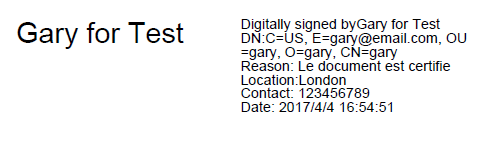
以上就是c# 给pdf添加数字签名的步骤的详细内容,更多关于c# pdf添加数字签名的资料请关注得得之家其它相关文章!
沃梦达教程
本文标题为:c# 给pdf添加数字签名的步骤


基础教程推荐
猜你喜欢
- C语言植物大战数据结构二叉树递归 2023-04-09
- character-encoding – Linux中最常见的C语言编码(和Unix?) 2023-11-21
- g++: const 丢弃限定符 2022-10-07
- 05-C语言进阶——动态内存管理 2023-11-20
- C语言数组长度的计算方法实例总结(sizeof与strlen) 2023-04-26
- Qt数据库应用之实现通用数据库请求 2023-03-18
- VisualStudio2010安装教程 2023-01-05
- C语言的三种条件判断语句你都了解吗 2023-03-05
- 利用QT设计秒表功能 2023-05-30
- 纯C++代码详解二叉树相关操作 2023-05-15

















